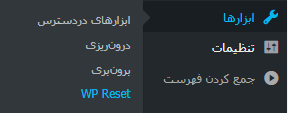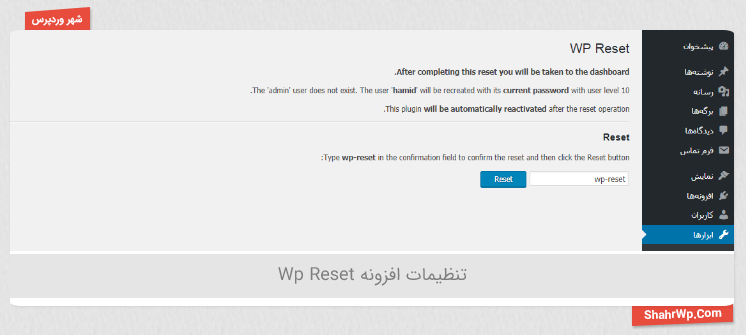در مطالب قبلی در مورد افزایش حجم آپلود وردپرس صحبت کرده بودیم که یکی از مشکلات رایج وردپرس است این قسمت هم در مورد یک مشکل رایج است، وقتیکه مشکلی در وردپرس پیش میآید همه به این فکر میافتند که وردپرس را حذف و مجدداً آن را نصب کنند که این وقت زیادی را از شما خواهد گرفت، در بین همه راهحلها ریست کردن وردپرس یکی از بهترین روشهای موجود است پس با آموزش ریست کردن وردپرس با ما همراه شوید.
داستان آموزش ریست کردن وردپرس
همانطور که اشاره شد طبیعتاً پیش میآید که وقتی وردپرس را دستکاری میکنید وردپرس به هم میریزد و درصورتیکه بخواهید وردپرس را از نو داشته باشید این فکر به ذهن شما خطور میکند که وردپرس را پاککنید و از دوباره دیتابیس و وردپرس را ایجاد کنید، اما راهحلی که در این آموزش برای شما آماده کردهایم ریست کردن وردپرس است اما قبل از شروع ممکن است که چند سؤال برای شما در مورد اینکه چه چیزهایی پاک میشود و چه چیزهایی پاک نمیشود پیش بیاید که ابتدا به مهمترین سؤال میپردازیم.
با ریست کردن وردپرس چه مواردی حذف خواهند شد؟
حذف نمیشوند:
- قالبها، افزونهها و فایلهایی که در سایت آپلود کردهاید
حذف میشوند:
- تمامی تنظیماتی که برای وردپرس انجام دادهاید
- تمامی محتوای درجشده در(نوشتهها و برگهها)
حالا اگر مایل هستید بریم سراغ نصب و راهاندازی افزونه WP Reset برای ریست کردن وردپرس
نصب افزونه WP Reset
برای نصب این افزونه طبق تصویر زیر اقدام کنید:
- یا از قسمت افزونهها روی گزینه بارگذاری افزونه کلیک کنید و از لینک زیر افزونه را دانلود کنید و در قسمت بارگذاری، افزونه را بارگذاری کنید.
- یا اینکه از قسمت کلیدواژه WP Reset را تایپ کنید و افزونه WP Reset را نصب و سپس فعال کنید.
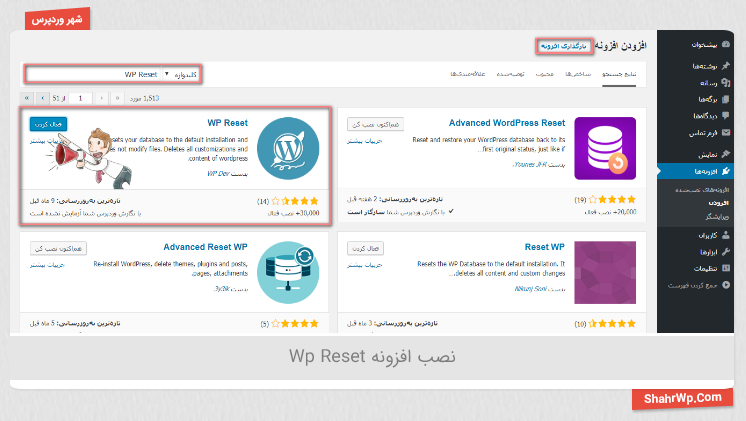
نکته بسیار مهم در ریست کردن وردپرس این است که عملیات ریست را با اکانت مدیریت اصلی انجام دهید، بعد از نصب افزونه در نوار کناری (سایدبار) به قسمت ابزارها بروید و روی گزینه WP Reset کلیک کنید تا به قسمت تنظیمات این افزونه هدایت شوید.
برای ریست کردن وردپرس نیاز به تنظیمات خاصی نیست فقط کافی است کلمه wp-reset را در فیلد مربوطه که در تصویر زیر مشاهده میکنید وارد کنید و روی دکمه Reset کلیک کنید و منتظر ریست شدن وردپرس باشید.
جمعبندی:
همانطور که در این آموزش یاد گرفتید به هر علتی که وردپرس شما دچار مشکل شد، نیاز به حذف دیتابیس و وردپرس نیست کافی است افزونه WP Reset را در وردپرس خود راهاندازی کنید و سپس مراحل این آموزش را انجام دهید.